Das geheime Feature von Windows 11 zum Schließen von blockierten Anwendungen
Sie haben es vielleicht noch nicht bemerkt, aber Windows 11 verfügt über ein geheimes Feature, das es Benutzern ermöglicht, blockierte Anwendungen zu schließen, ohne dass der gesamte Computer neu gestartet werden muss. Dieses praktische Tool ist besonders nützlich, wenn eine Anwendung abstürzt oder einfriert und nicht mehr reagiert. In diesem Artikel werden wir Ihnen zeigen, wie Sie dieses versteckte Feature in Windows 11 finden und verwenden können, um probleme Anwendungen zu schließen, ohne dass Sie Ihren Arbeitsplatz verlassen müssen.
Das versteckte Tool von Windows: So schließen Sie blockierte Anwendungen ab
Unser Systembetriebssystem Windows 11 bietet dutzende Anwendungen, die sich auf Produktivität und Unterhaltung konzentrieren. Doch unser System ist nicht fehlerfrei und manchmal blockieren sich einige Anwendungen, die wir schließen müssen.
In der Regel, wenn eine Anwendung in Windows blockiert ist, öffnen wir den Task-Manager, wählen die problematische Anwendung aus und klicken auf den Button Aufgabe beenden. Damit wird das Programm geschlossen.
Sie können den Task-Manager auf verschiedene Weise öffnen, indem Sie ihn direkt suchen oder den klassischen Befehl Strg + Alt + Entf verwenden.
Wenn Sie jedoch diesen Schritt überspringen möchten, um eine blockierte Anwendung in Windows 11 zu schließen, können Sie eine geheime Konfiguration des Betriebssystems aktivieren.
So aktivieren Sie die geheime Konfiguration in Windows 11
Alles, was Sie tun müssen, ist, die Einstellungen oder Konfiguration Ihres Systembetriebssystems zu öffnen. Sie können dies auf verschiedene Weise tun, indem Sie direkt darauf zugreifen, es in der Suchleiste eingeben oder mit der rechten Maustaste auf das Windows-Startsymbol in der Taskleiste klicken.
Sobald Sie in den Einstellungen von Windows 11 sind, müssen Sie im linken Menü System auswählen. Innerhalb von System müssen Sie ein bisschen nach unten scrollen, bis Sie die Option Für Entwickler finden.
Wenn Sie auf diese Option zugreifen, finden Sie die Option Aufgabe beenden, die etwa in der Mitte platziert ist. Diese Option ist standardmäßig deaktiviert, aber Sie können sie einfach aktivieren, indem Sie den Schalter umlegen.
Laut Beschreibung wird die Option Aufgabe beenden in der Taskleiste aktiviert, wenn Sie mit der rechten Maustaste auf eine offene Anwendung klicken. Dies bedeutet, dass wenn Sie beispielsweise eine blockierte Anwendung haben, die sich in der Taskleiste von Windows 11 befindet, Sie einfach mit der rechten Maustaste auf das Symbol der problematischen Anwendung klicken und eine neue Option unten erscheint, die die Aufgabe beenden-Option ist.
Diese Methode ermöglicht es uns, einen wichtigen Schritt zu überspringen, da wir nicht mehr auf den Task-Manager zugreifen müssen, um die entsprechende Option zu finden und die problematische Anwendung zu schließen.
Quellenangabe: ComputerHoy
Schlagwörter: Windows 11
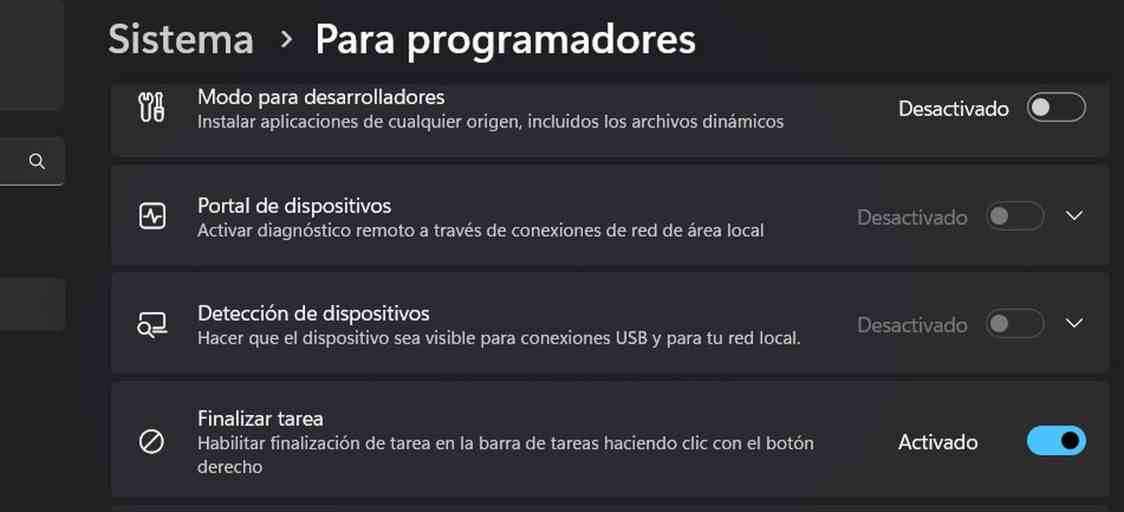
Schreibe einen Kommentar